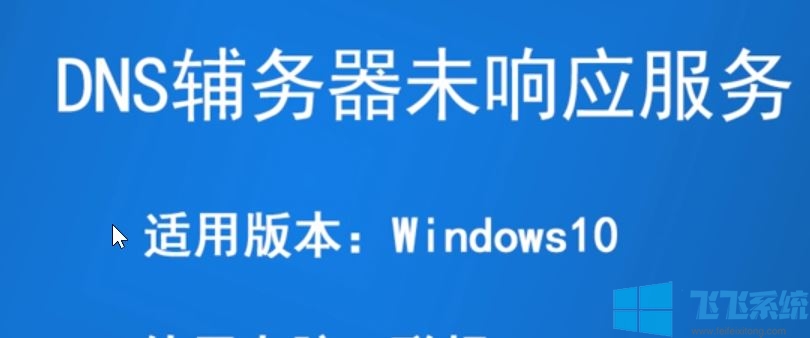
win10系统dns服务器未响应该的解决方法一
使用电脑上安装360或者电脑管家等安全工具,你可以使用自带的网络修复工具进行修复,这是非常方便而有效的解决方案。
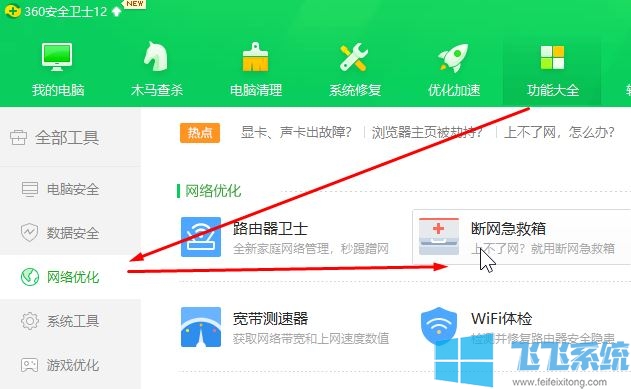
如上图所示,打开360,然后点击【功能大全】,在左侧点击【网络优化】,在右侧点击打开【断网急救箱】进行检查修复即可!
win10系统dns服务器未响应该的解决方法二
1、进入“网络共享中心”的“网络连接”,选择“更改适配器设置”;
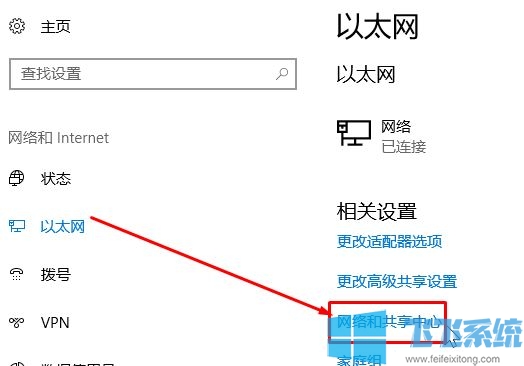
2、以太网 鼠标单击右键,选择【属性】,在弹出的菜单栏中选择“Internet协议版本4(TCP/IPv4)”;
3、选中“Internet协议版本4(TCP/IPv4)”后点击下方的“属性”,然后在其属性页面中点击“使用下面的DNS服务器地址”。
4、在自动获取DNS选项中选择使用DNS地址8.8.8.8,然后看看能不能上网!
win10系统dns服务器未响应该的解决方法三
1、使用cmd命令,开始----运行cmd--------输入ping 127.0.0.1,这是你当前主机的地址,如果ping成功,则表明说明TCP/IP协议没一问题不需要重装,进行(3)步。否则你需要重新安装这个协议的驱动;
2、输入ping 你的网关地址,即你的路由器地址或者交换机的网关地址,一般为192.168.0(或者1).1。网关具体获取方法是在命令行输入ipconfig/all,然后找到你当前连接网络类型对应的网关地址,如图:图中第二条红线
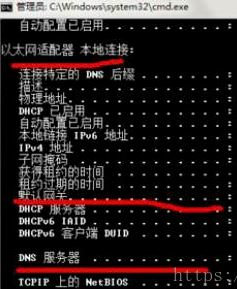
3、提示成功,则表明路由器连接正常,不需要重启或者设置,进入第(4)步。如果不成功,则需要设置路由器,具体设置请搜索路由器设置引导,记得要选中DHCP。当然最简单的方法是重启路由,这样一般的问题都会解决。
4、如果提示成功,则表明路由器连接正常,不需要重启或者设置,如果不成功,则需要设置路由器,具体设置请搜索路由器设置引导,记得要选中DHCP。当然最简单的方法是重启路由,这样一般的问题都会解决。
另外大家还可以尝试《怎么重置网络?教你win10系统重置网络的操作方法》来进行修复!
还是不能解决,那很有可能就是你的网卡驱动存在问题,或者网卡坏了,当然也有可能是网络问题,查看猫上的灯是否红色,报修一下或找运营商解决。
以上便是深度系统小编给大家分享介绍的win10系统dns服务器未响应的解决方法~
分享到: